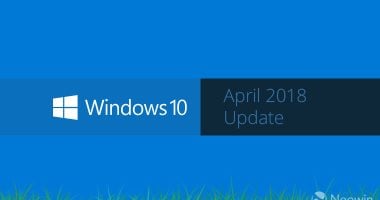يعد ضغط ملف ZIP من أقدم الطرق وأكثرها استخدامًا لضغط الملفات، حيث يتم استخدامه لتوفير مساحة ومشاركة الملفات الكبيرة بسرعة، ولعلك كنت فى الماضى بحاجة إلى برامج تابعة لجهات خارجية، مثل WinZip لفك ضغط الملفات في Windows، لكن Windows 10 الآن يتيح لك ضغط وفك ضغط أي ملف تريده بمجرد النقر بزر الماوس الأيمن.
كيفية ضغط الملفات في نظام التشغيل Windows 10
1. ضع جميع الملفات التي تريد ضغطها في نفس المكان، مثل نفس المجلد.
2. حدد جميع الملفات، وذلك بطريقة سهلة، وسحب مربع تحديد حولهم بمؤشر الماوس، أو الضغط باستمرار على Ctrl أثناء الضغط فوق كل منها.
3. اضغط بزر الماوس الأيمن فوق أحد الملفات المحددة.
4. في القائمة المنسدلة، اختر إرسال إلى ثم اضغط فوق المجلد المضغوط.
5. سيظهر ملف مضغوط جديد في نفس المجلد.
كيفية فك ضغط الملفات في نظام التشغيل Windows 10
هناك طريقتان لفك ضغط الملفات، اعتمادًا على ما إذا كنت تريد استخراج جميع محتويات ملف ZIP، أو مجرد ملف معين.
- فك ضغط الملف بأكمله باستخدام "استخراج الكل"
1. اضغط بزر الماوس الأيمن فوق ملف ZIP، وفي القائمة المنسدلة، اضغط فوق "استخراج الكل ..." سيظهر معالج zip.
2. إذا كنت تريد فك ضغط الملفات إلى مجلد مختلف، فاضغط فوق "استعراض ..." واختر موقعًا.
3. اضغط على "استخراج" وسيتم فك ضغط الملفات ونسخها إلى المجلد الذي اخترته.
- فك ضغط ملفات محددة بالسحب والإفلات
1. اضغط ضغطا مزدوجًا فوق ملف ZIP الذي تريد فك ضغطه، وسيفتح مجلدًا، يعرض لك الملفات الفردية بداخله.
2. حدد جميع الملفات، أو الملفات التي تريد استخدامها فقط، واسحبها من المجلد إلى مكان آخر على جهاز الكمبيوتر الخاص بك، ويمكنك سحبها إلى مجلد آخر، على سبيل المثال، أو وضعها على سطح المكتب.